PS怎么画随意的曲线?
设·集合小编 发布时间:2023-03-21 16:34:23 740次最后更新:2024-03-08 11:39:48
PS是一个平面设计经常用到的一款电脑软件,其功能特别的强大,今天就关于PS怎么画随意的曲线问题,写了一篇简单的文章来分享一下,希望可以帮助到有需要的朋友。
工具/软件
电脑型号:联想(Lenovo)天逸510S;系统版本:Windows10;软件版本:PS2019
方法/步骤
第1步
既然我们要使用ps去画随意的曲线,首先我们当然要打开Photoshop cc 2018这个软件,打开进入主页。

第2步
打开之后,我们在顶部菜单栏中找到文件选择新建,也可在主页面中间直接点击新建,点击之后新建一个画布,给我们画曲线,大小可以根据需要设置。

第3步
然后我们在左侧工具栏中找到画笔工具,点击画笔工具即可使用,再在底部将前景色调为黑色,也就是画笔的颜色,也可以调为自己需要的其他颜色。

第4步
现在就可以使用鼠标在创建好的画布上绘制我们想要的曲线,形状随自己选择,鼠标左键按住拖动即可。
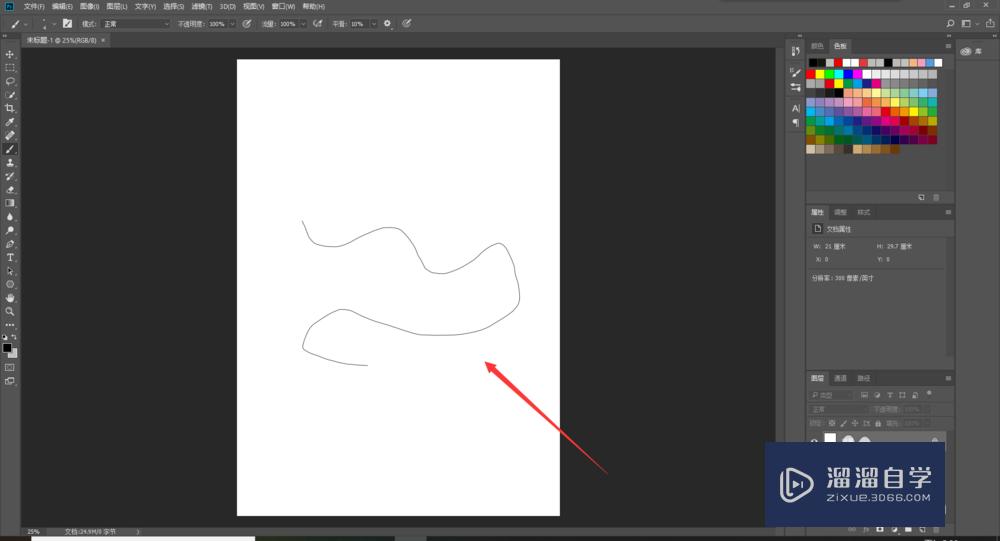
第5步
或者在左侧菜单栏中找到自由钢笔工具,使用钢笔工具在画布中绘制随意的曲线,这个曲线可以是路径也可以是形状,根据需要再调整。
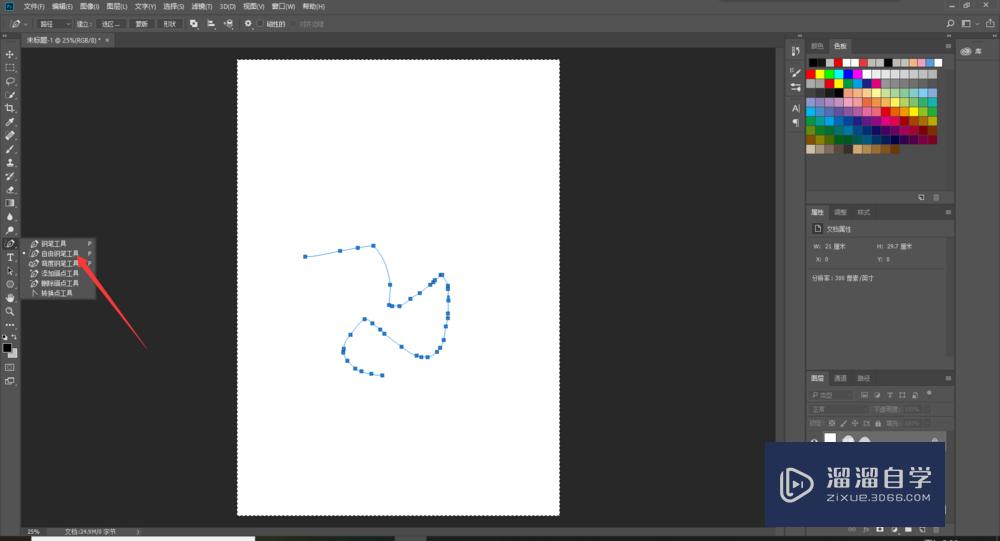
- 上一篇:PS路径怎么用?
- 下一篇:PS钢笔工具怎么画曲线?
相关文章
广告位


评论列表